
Menú
Convertidor de Spotify
Cómo transmitir música de Spotify a Chromecast y Chromecast Audio
Chromecast y Chromecast Audio se conectan al puerto HDMI de tu televisor, lo que te permite "transmitir" contenido multimedia desde tu teléfono, tableta o computadora a tu televisor. Básicamente, puede convertir cualquier televisor en un Smart TV. Aquí te mostramos cómo transmitir
Spotify a tu televisor usando Chromecast
y comenzar a escuchar música de Spotify a través de tu televisor.
Relacionado:
Reproducir música de Spotify en Roku
¿Qué nivel de suscripción necesito para transmitir Spotify a Chromecast?
Chromecast
es compatible con las cuentas Spotify Free y Spotify Premium. Al transmitir música con una cuenta Spotify Free, escucharás anuncios y tendrás un límite de seis saltos de canciones por hora.
Opción 1: Transmitir música de Spotify a Chromecast o Chromecast Audio
Paso 1. Asegúrate de que tu Chromecast/Chromecast Audio esté configurado mediante la aplicación Google Home en tu teléfono o tableta.
Paso 2. Inserta tu Chromecast en el puerto HDMI de tu televisor o inserta tu Chromecast Audio en el puerto de entrada óptico o de 3,5 mm de un altavoz.
Paso 3. Abre Spotify en tu teléfono, tableta o reproductor web. Asegúrate de que esté conectado a la misma red WiFi que tu Chromecast/Chromecast Audio.
Nota: Chromecast solo es compatible con el reproductor web con el navegador Chrome.
Paso 4. Reproduce música.
Paso 5. Pulsa la barra Reproduciendo en la parte inferior de la pantalla y selecciona Dispositivos disponibles.
Paso 6. Seleccione su Chromecast/Chromecast Audio de los dispositivos enumerados.
Sin embargo, la transmisión de Spotify a Chromecast no es tan estable . De vez en cuando, Spotify pierde la conexión con Chromecast. Parece que sucede con bastante frecuencia y, por lo que parece, este problema ha estado afectando a la gente durante más de un año. Si quieres una transmisión más estable de Spotify a Chromecast, prueba la opción 2.
Opción 2: Transmite música de Spotify a Chromecast sin anuncios con una cuenta gratuita
Si eres un usuario gratuito de Spotify pero quieres deshacerte de los anuncios y reproducir música a pedido, puedes descargar música de Spotify como música local y luego transmitirla a Chromecast . Te preguntarás: ¿cómo puedo descargar música de Spotify con una cuenta gratuita? Bueno, existe una herramienta que te permite descargar cualquier canción, álbum y lista de reproducción de Spotify a mp3 con una cuenta gratuita o premium de Spotify, se llama Ondesoft Spotify Converter.
Ondesoft Spotify Converter te ayudará a descargar música de Spotify, eliminar la protección DRM y convertir Spotify a MP3 , M4A , WAV y FLAC sin pérdida. Una vez que se elimine la protección DRM, podrás reproducir libremente música de Spotify en tu computadora a través de VLC u otro reproductor de música y luego transmitirla a Chromecast.
Paso 1. Ejecute Ondesoft Spotify Converter
Descargue, instale y ejecute Ondesoft Spotify Converter en su Mac/Windows.

Paso 2. Seleccione canciones, álbumes o listas de reproducción de Spotify para Ondesoft Spotify Converter
Arrastre las canciones, listas de reproducción o álbumes que desea grabar desde la aplicación Spotify directamente a la interfaz. O haga clic en Agregar archivos, copie y pegue la URL de la canción, el álbum o la lista de reproducción de Spotify en el área inferior izquierda y luego haga clic en Agregar.

Todas las canciones de la lista de reproducción o de los álbumes se marcarán de forma predeterminada. Puede desmarcar las pistas que no desee convertir.
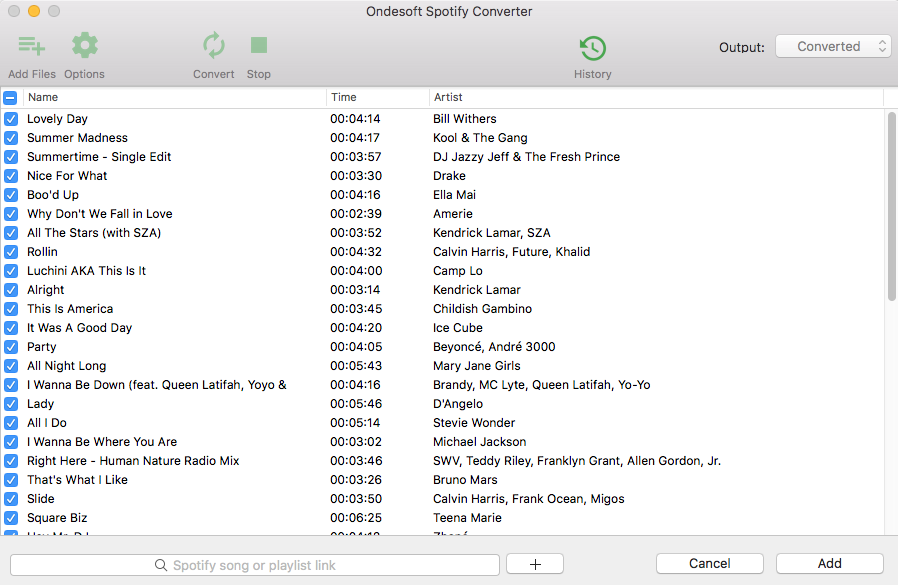
Paso 3. Elija el formato de salida
El formato de salida predeterminado es MP3. Ondesoft Spotify Converter también admite la grabación de música de Spotify en formatos M4A, WAV y FLAC. Haga clic en el botón Opciones para cambiar el formato de salida o la carpeta de salida si lo necesita. También puede cambiar la tasa de bits y la frecuencia de muestreo según sus necesidades.

Paso 4. Comience a convertir
Haz clic en el botón Convertir para comenzar a grabar música de Spotify en el formato simple que elijas. Después de grabar, haz clic en el botón Historial para localizar rápidamente la canción de Spotify sin DRM.

Después de la conversión, haz clic en el icono de carpeta que aparece debajo para localizar rápidamente las canciones, álbumes o listas de reproducción de Spotify sin DRM en formato MP3. Luego, puedes transferirlos y reproducirlos en cualquier lugar, como iTunes , Google Play Music , iPod , Sandisk , etc., o grabarlos en un CD .

Paso 5. Transmite VLC a Chromecast (Mac o PC)
- Abra la aplicación de reproducción multimedia VLC y haga clic en "Reproducción" en el menú de opciones principal en la parte superior. En el menú desplegable Reproducción, haga clic en "Renderizador".
- Debería aparecer una ventana emergente junto a la opción "Renderer": selecciona tu dispositivo Chromecast. Si no ves tu Chromecast en la lista, haz clic en "Escanear".
- Abra las canciones de Spotify sin DRM para reproducirlas en VLC. Si aparece el mensaje "Sitio inseguro", haga clic en "Ver certificado" y "Aceptar permanentemente".
- Ahora la música de Spotify se transmite a Chromecast sin ningún problema.
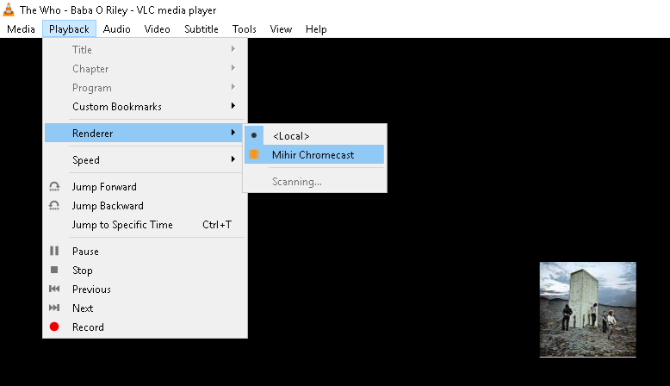
Barra lateral
Convertidor de Spotify
Artículos relacionados
Consejos de Ondesoft
Más >>- Versión gratuita de Spotify en Sonos
- Descargar canciones navideñas gratis
- 9 cosas que debes saber sobre Spotify
- Obtén Spotify Premium gratis
- Reproducir Spotify en Apple Watch
- Convertir Spotify a MP3
- Convertir Spotify a M4A
- Convertir Spotify a WAV
- Convertir Spotify a FLAC
- Listas de reproducción de Spotify para iPod shuffle
- Música sin DRM de Spotify
- Descargar música MP3 de Spotify
- Descarga música de Spotify gratis
- Descargar Spotify Music sin Premium
- Descargar canciones de Spotify al disco duro externo
- Disfruta de la música de Spotify en tu reproductor MP3
- Ampliar la prueba gratuita de Spotify Premium
- Descargador gratuito de Spotify
- Grabador de Spotify gratuito
- Copia de seguridad de música de Spotify
- Reproducir Spotify en el coche
- Reproducir Spotify en el HomePod
- Descargar Spotify++ iOS desde AppValley
- Descargar Spotify++ para iOS desde TweakBox
- Escucha música de Spotify sin conexión de forma gratuita
- Escuche música de Spotify en el reproductor MP3 de Sandisk
- Escucha Spotify en iPod
- Reproducir música de Spotify en Amazon Echo
- Reproducir música de Spotify en el Apple Watch sin iPhone
- Reproducir música de Spotify en el Apple Watch
- Reproducir música de Spotify en el iPod Nano
- Reproducir música de Spotify en el iPod Shuffle
- Reproducir música de Spotify en PS4
- Reproducir música de Spotify en Roku
- Reproducir música de Spotify en Sonos
- Reproducir música de Spotify en Google Home
- Graba canciones de Spotify
- Grabar música de Spotify en formato MP3
- Eliminar DRM de Spotify
- Guardar música de Spotify como MP3
- Música de Spotify como tono de llamada
- Comparación entre Spotify gratuito y premium
- Obtén Spotify Premium gratis, sin trucos
- Descargador de música de Spotify
- Calidad de la música de Spotify
- Grabador de música Spotify
- Reproducción sin conexión de Spotify en Apple Watch
- Sptofy en iPod Touch de cuarta generación
- Spotify Premium APK
- Spotify Premium gratis
- Spotify Premium no descarga canciones
- Canciones de Spotify no disponibles
- Descuento para estudiantes de Spotify
- Sincronizar música local con Spotify
- La función de sincronización de Spotify con iPod ya no está disponible
- Comparación entre Spotify y Tidal
- Convertidor gratuito de Spotify a MP3
- Convertidor de Spotify a MP3
- Comparación entre Spotify y Apple Music
- Spotify vs Soundcloud
- Transmite Spotify a Apple TV
- Transmitir Spotify a Chromecast
- Sincronizar Spotify con Android
- Visualizador de Spotify
- Descargador de listas de reproducción de Spotify
- Ver películas de iTunes en la TV
- Eliminación de DRM de iTunes
- Reproducir Spotify en el televisor Samsung
- Reproductor MP3 compatible con Spotify
- Eliminar DRM de los audiolibros de Audible
- Convertir Audible a MP3
- Reseña del mejor convertidor de audio DRM
- FairPlay DRM de Apple: todo lo que necesitas saber
- Los 8 mejores servicios de streaming de música
- Bloquear anuncios en Spotify sin Premium
- Cómo descargar canciones de Spotify al teléfono
- Cómo conectar Spotify a Discord
- Reproducir Spotify sin conexión en el reloj inteligente Wear OS
- Sitios de descarga gratuita de MP3





